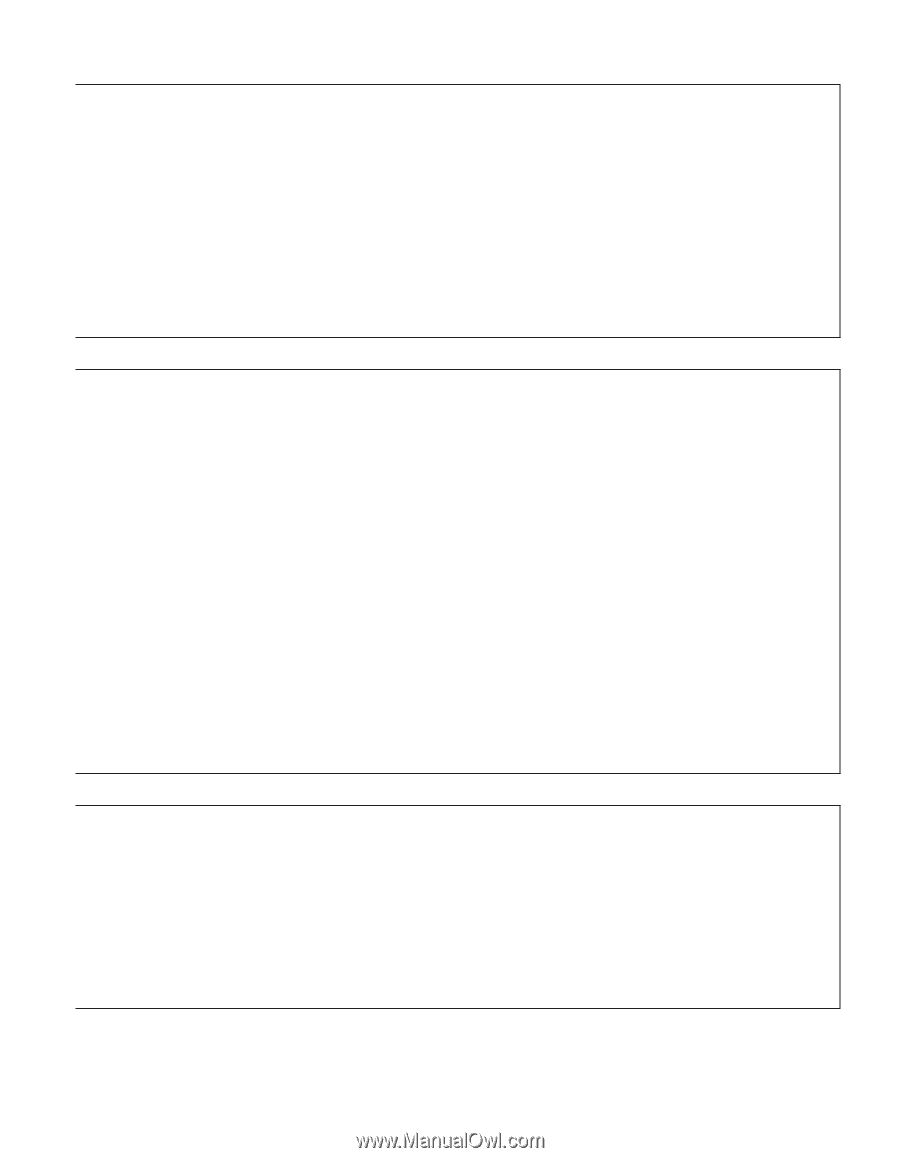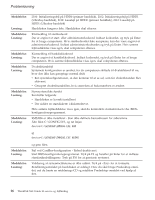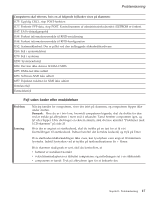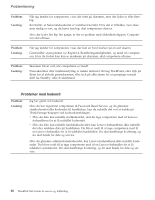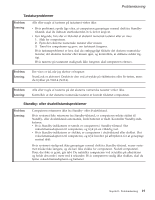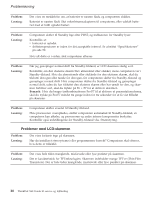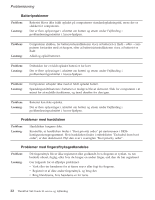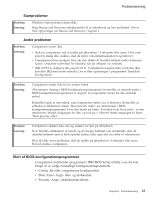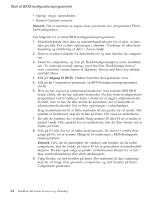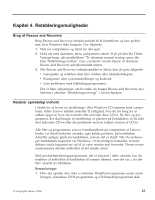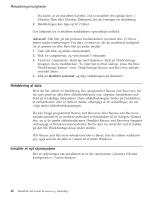Lenovo ThinkPad X60s (Danish) Service and Troubleshooting Guide - Page 29
Problem, Løsning, Bemærk, Egenskaber, Indstillinger, Avanceret, Fejlfinding, Skærm
 |
View all Lenovo ThinkPad X60s manuals
Add to My Manuals
Save this manual to your list of manuals |
Page 29 highlights
Problemløsning Problem: Løsning: Skærmen er sort. v Tryk på Fn + F7 for at få vist skærmbilledet. Bemærk: Hvis du bruger tastkombinationen Fn+F7 til at aktivere et præsentationsskema, skal du trykke på Fn+F7 mindst tre gange inden for tre sekunder for at få vist billedet på skærmen. v Hvis du bruger vekselstrømsadapteren eller batteriet, og batteriets statusindikator lyser grønt, skal du trykke på Fn + Home for at gøre skærmen lysere. v Hvis statusindikatoren for Standby er tændt (er grøn), skal du trykke på Fn for at genoptage normal drift fra Standby-tilstand. v Hvis det ikke løser problemet, skal du udføre løsningen til problemet "Skærmbilledet er ulæseligt eller forvrænget" nedenfor. Problem: Løsning: Skærmbilledet er ulæseligt eller forvrænget. Kontrollér, at: v skærmstyreprogrammet er korrekt installeret. v skærmopløsningen og farvekvaliteten er korrekt angivet. v skærmtypen er korrekt. Gør følgende for at kontrollere disse indstillinger: 1. Klik med højre museknap på skrivebordet, klik på Egenskaber, og klik herefter på fanen Indstillinger. 2. Kontrollér, at skærmopløsningen og farvekvaliteten er korrekt angivet. 3. Klik på Avanceret. 4. Klik på fanen Kort. 5. Kontrollér, at ″Mobile Intel(R) 945GM Express Chipset Family″ vises i vinduet med kortoplysninger. 6. Klik på knappen Egenskaber. Kontrollér feltet Enhedsstatus, og kontrollér, at enhe- den fungerer korrekt. Ellers skal du klikke på knappen Fejlfinding. 7. Klik på fanen Skærm. 8. Kontrollér, at oplysningerne er korrekte. 9. Klik på knappen Egenskaber. Kontrollér feltet Enhedsstatus, og kontrollér, at enhe- den fungerer korrekt. Ellers skal du klikke på knappen Fejlfinding. Problem: Løsning: Meddelelsen "Unable to create overlay window" vises, når jeg prøver at afspille en DVD. eller Afspilningskvaliteten er dårlig, eller der vises ikke noget på skærmen, når jeg afspiller video, en DVD eller et spil. Gør ét af følgende: v Hvis du bruger 32 bit-farvetilstand, skal du ændre farvedybden til 16 bit-tilstand. v Hvis du anvender et skrivebordsområde på 1.280 x 1.024 eller derover, skal du reducere skrivebordsområdet og farvedybden. Kapitel 3. Problemløsning 21